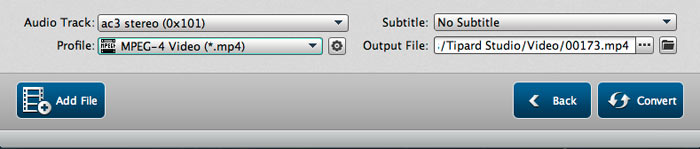Beste 2D naar 3D Converter - Converteer video's van 2D naar 3D-formaten op Mac

Sinds het begin van 3D-film werd het verwelkomd door mensen over de hele wereld. 3D-film geeft de kijker meestal het meeslepende gevoel, dus het is aantrekkelijker dan standaard 2D-films. Mensen die 3D-films willen bekijken, moeten echter naar de bioscoop gaan of opzettelijk een 3D-CD kopen. Nu hoef je niet zo moeilijk te zijn en heb je gewoon een Tipard 3D Converter voor Mac nodig, die 2D naar 3D kan converteren om je normale video's opnieuw te gebruiken en je een geweldig visueel plezier te geven.
Tipard 3D Converter voor Mac is een zeer kosteneffectieve 2D naar 3D conversiesoftware die een normale 2D-video kan converteren naar fantastische 3D-video met perfecte beeldkwaliteit. Het is ook in staat om 3D naar 2D en 3D-video naar andere typen 3D-modi om te zetten. Bovendien biedt deze Mac 2D naar 3D Converter je verschillende 3D-modi, inclusief anaglyph 3D, naast 3D en boven en onder 3D. En de geconverteerde video kan worden afgespeeld op elke reguliere multimediaspeler zoals iPad 4, iPhone 5, iPod, Apple TV, PS3, enz. Bovendien kunnen gebruikers van Tipard 3D voor Mac Mac-gebruikers relevante instellingen wijzigen, zoals videoresolutie, video bitrates, framesnelheid, encoder, beeldverhouding, zoommodus en audiokanalen, samplefrequentie, etc.
Voeg 2D-video toe
Open Tipard 2D naar 3D Converter voor Mac en selecteer vervolgens 2D naar 3D. Klik op de knop "Bestanden toevoegen" in de linkerbenedenhoek of op het pictogram "Bestand" in de linkerbovenhoek, selecteer een of meer videobestanden die u wilt converteren.
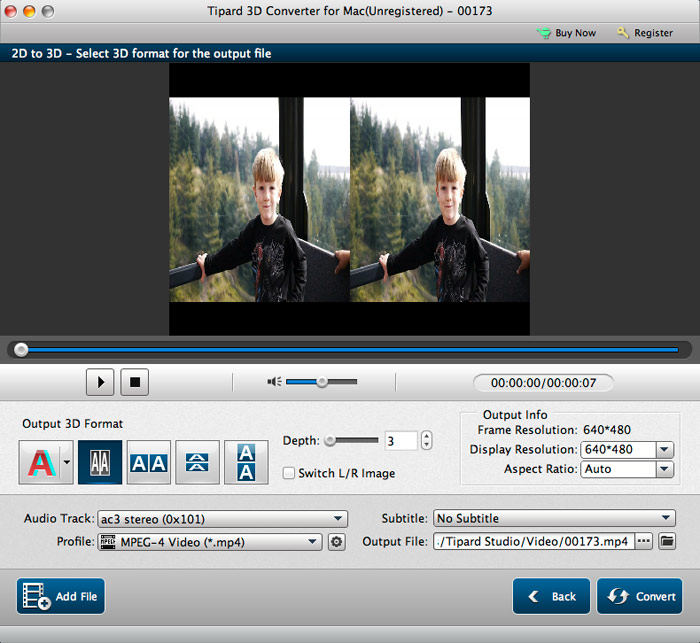
Kies uitvoerformaten
Op basis van de indelingen die door uw draagbare apparaten worden ondersteund, kunt u het uitvoerformaat voor de film selecteren in de kolom "Profiel" en de doelmap instellen. Ook kunt u uw favoriete audiospoor en ondertitel voor uw video selecteren.
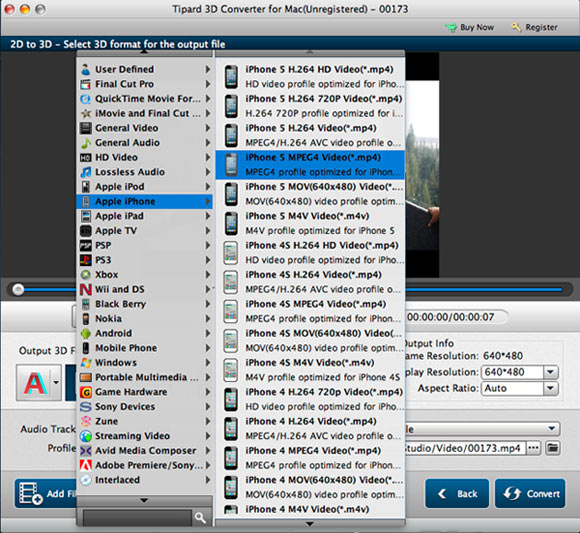
Pas videoparameters aan
Klik op de afbeeldingsknop "Profielinstellingen" om de videoresolutie, codering, framesnelheid, zoommodus enzovoort in te stellen.
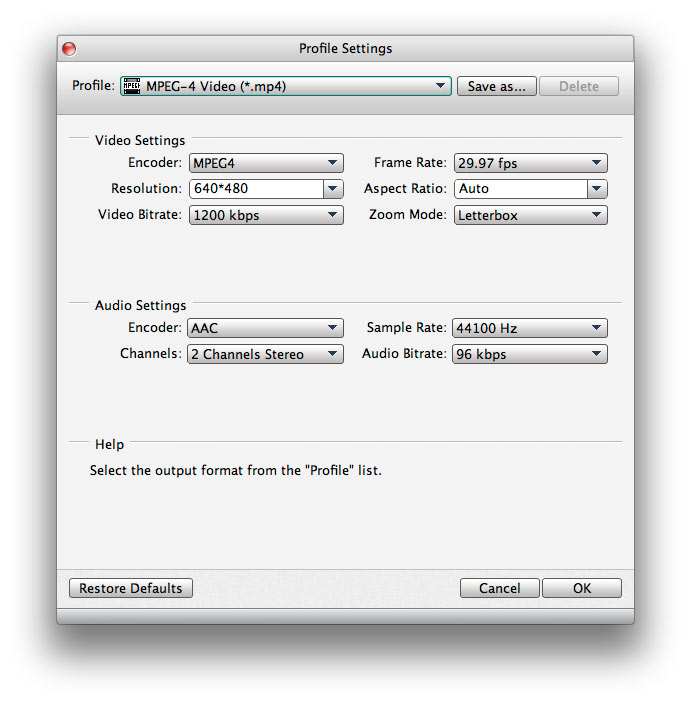
PDF-bestand converteren op Mac
Klik op de knop "Converteren" om 2D naar 3D te converteren.